いつものようにWordPressで記事を書こうと、未だにClassic Editor(クラシック エディタ)を利用した投稿の編集画面を開いたのですが、おかしいことにツールバー(ショートカットアイコン)が全て消えていました。
のみならず、とりあえず下書きにでも保存しようかと、他のボタン類をクリックしても全く動作しませんでした。
投稿の編集画面がおかしくなる原因
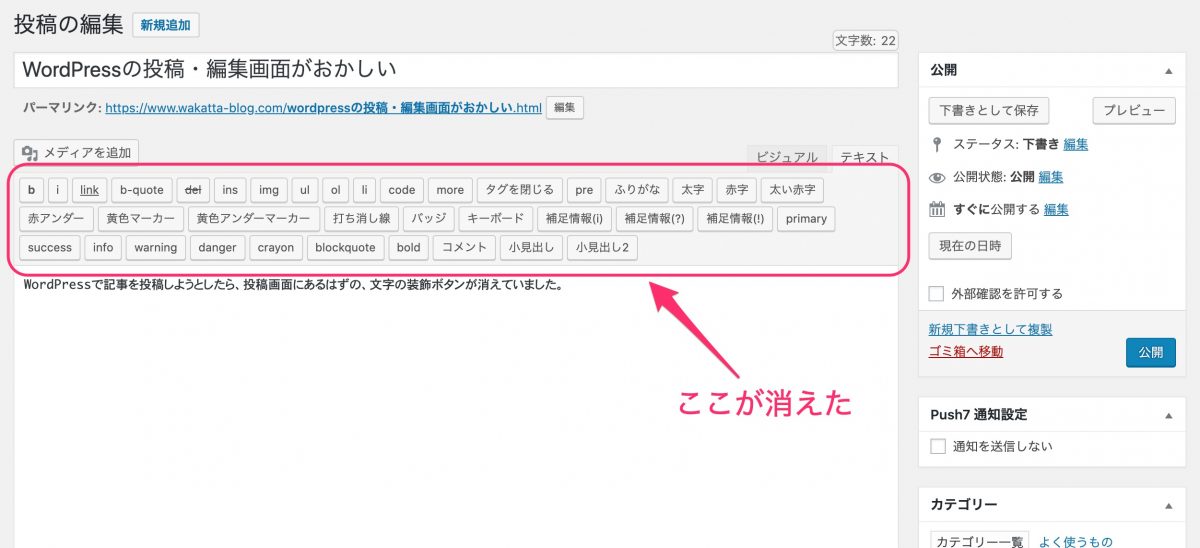
結論から言うと、プラグインやテーマ、またはWordPress本体を更新したのが原因と考えて間違いないでしょう!
では、なぜ気づけなかったのかというと、WordPress 5.5からテーマやプラグインの自動更新が可能になり、著者の場合はプラグインの自動更新を有効化していた事により、突然おかしくなったと思ってしまったわけです。
少し考えると、突然おかしくなる事などなく、直前で何かを操作している可能性が高いです。
今回の例だと、プラグインを自動更新した際にメール通知してくれるので、直前に更新したプラグインから1つずつ無効化してみると、すぐに原因がわかりました。
様々な対処法
あまり使用していないプラグインなら、次の修正版がリリースされるまで無効化した状態で待つか、一層の事、削除するだけで済みますが、例えばブログを運営する上で重要なプラグインだった場合は、記事を書く間だけ無効化して、終わったら有効化するだけでいいと思います。
また、ちょっと手間がかかりますが、できるなら自動更新を無効化して前のバージョンへダウングレードすると、いつも通りのフル機能を利用することができるできます。
上記の通り、プラグインやテーマならあまり問題ないですが、WordPress本体が原因だった場合は、ダウングレードすることをお勧めします。
WordPressダウングレード
プラグインを利用した超簡単なWordPressのダウングレード方法はこちら!

簡単過ぎて説明することが無いのでリンクだけ貼っておきますw

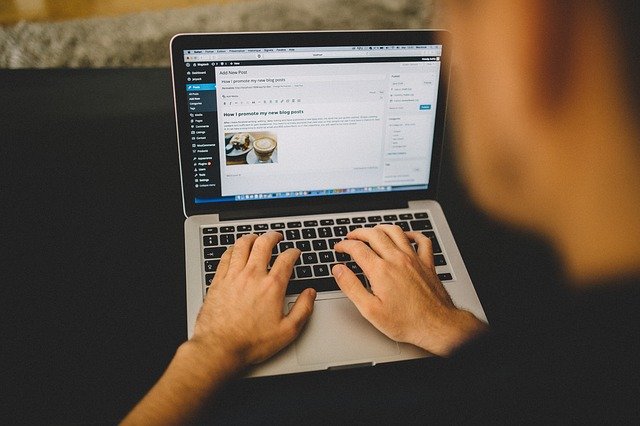
コメント